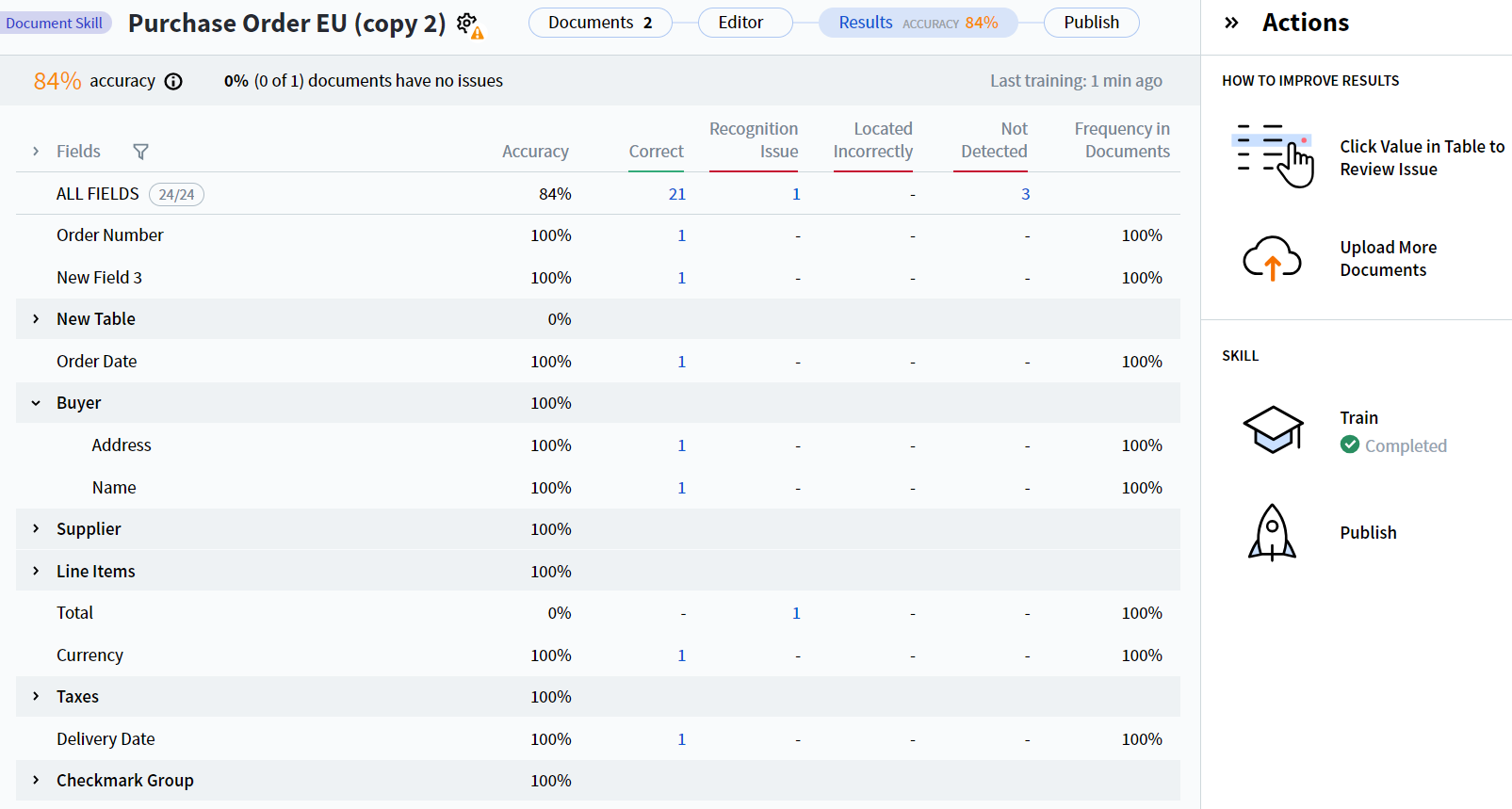
- La columna Accuracy muestra el porcentaje de campos con valores extraídos correctamente (fila ALL FIELDS), así como el porcentaje de valores correctamente extraídos por campo.
- Los valores de precisión por campo se calculan como Accuracy = Correct / (Correct + Recognition Issue + Located Incorrectly + Not Detected).
- El valor de precisión de ALL FIELDS se calcula con la misma fórmula, pero los números del denominador son agregados de todos los campos.
- La columna Correct muestra el número de instancias de campo cuyo valor extraído coincide con el valor de referencia.
- La columna Recognition Issue muestra el número de instancias de campo detectadas en el documento pero no reconocidas correctamente.
- La columna Located Incorrectly muestra el número de instancias de campo cuyos valores difieren de los valores previstos porque sus regiones se detectaron en ubicaciones distintas de las especificadas en el etiquetado.
- La columna Not Detected muestra el número de instancias de campo no detectadas.
- La columna Frequency in Documents muestra el porcentaje de documentos que contienen el campo indicado.
Tip: De forma predeterminada, estas estadísticas se muestran para todos los campos. Puede ocultar campos individuales en la lista y ver las estadísticas solo de los campos deseados. Para hacerlo, haga clic en el icono de filtro en la parte superior de la columna Fields y seleccione los campos deseados.
Revisión de campos extraídos con errores
- El modo Reference muestra el etiquetado de referencia creado al configurar la skill (es decir, antes de entrenarla), así como los valores de campo extraídos usando ese etiquetado. En este modo se pueden editar los valores de los campos y sus regiones.
- El modo Predicted muestra los valores de los campos y sus regiones obtenidos al procesar documentos. En este modo no se pueden editar ni los valores ni las regiones de los campos.
- El modo Difference muestra las diferencias entre el etiquetado de referencia y el predicho. Los valores y regiones de campo idénticos se muestran en verde, mientras que los que difieren se muestran en rojo. En este modo no se pueden editar los valores ni las regiones de los campos.
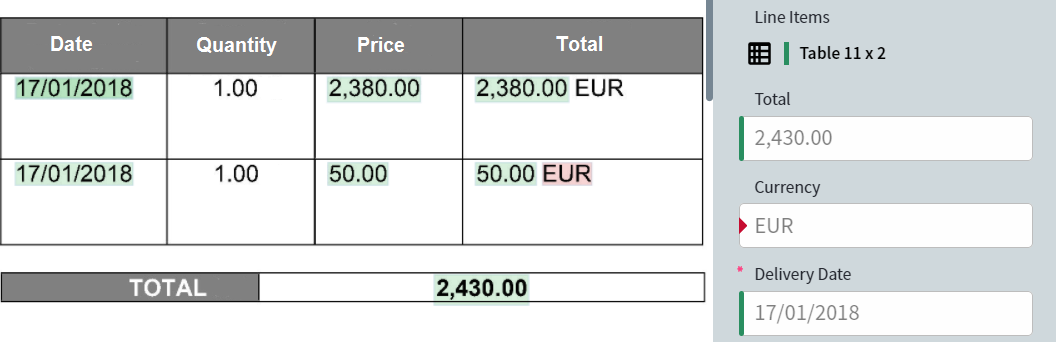
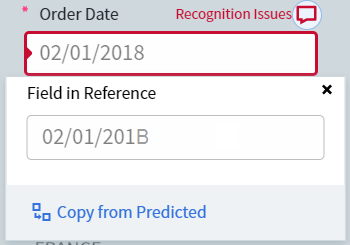
Tip: Un problema de reconocimiento significa que uno o más caracteres del valor del campo no se reconocieron correctamente. Para corregir un error de este tipo, modifique las propiedades del campo para que dichos caracteres se interpreten correctamente.Ejemplo: Si un campo solo puede contener números, establezca su tipo de datos en “Number”. Esto evitará, por ejemplo, que el número “1” se reconozca como “l” (ele minúscula) o “I” (i mayúscula), que pueden parecerse mucho a “1” en un documento. Si el cuadro Field in Reference contiene el valor correcto pero el resultado del procesamiento no es correcto, recomendamos aumentar la cantidad de documentos del conjunto y volver a entrenar la skill. Para ir al siguiente documento que contiene el mismo tipo de error en el mismo campo, haga clic en Go to Next Document en el panel Actions.
